మీరు తెలుసుకోవలసిన టాప్ మ్యాక్ టెర్మినల్ ట్రిక్స్ (09.15.25)
సాధారణ Mac వినియోగదారుల కోసం, టెర్మినల్ అనేది చాలా క్లిష్టంగా అనిపిస్తుంది. అంతకన్నా దారుణంగా, అది ఉనికిలో ఉందని వారిలో కొందరికి తెలియదు. ఇప్పుడు, టెర్మినల్ గురించి మీకు ఏమైనా తెలియకపోతే, మీరు వేర్వేరు మాక్ టెర్మినల్ ఆదేశాలను అమలు చేస్తారు. మమ్మల్ని నమ్మండి; ఇది ఉపయోగించడానికి అద్భుతమైన సాధనం, ప్రత్యేకించి దీన్ని ఎలా ఉపయోగించాలో మీకు తెలిస్తే.
మాక్ టెర్మినల్ను ఎలా యాక్సెస్ చేయాలిమీ మ్యాక్ టెర్మినల్ను యాక్సెస్ చేయడం పై వలె సులభం. దిగువ దశలను అనుసరించండి:
- అనువర్తనాలు ఫోల్డర్కు వెళ్లండి.
- యుటిలిటీస్ ఫోల్డర్ను ఎంచుకోండి.
- టెర్మినల్ <<>
- టెర్మినల్ ఇప్పుడు మీ స్క్రీన్లో ప్రదర్శించబడుతుంది.
ఎక్కడ కనుగొనాలో మీకు ఇప్పటికే తెలుసు కాబట్టి టెర్మినల్, మేము మీకు ఉత్తమమైన మరియు సులభ మాక్ టెర్మినల్ ఉపాయాలు నేర్పించే సమయం.
7 ఉపయోగకరమైన మాక్ చిట్కాలు మరియు ఉపాయాలు 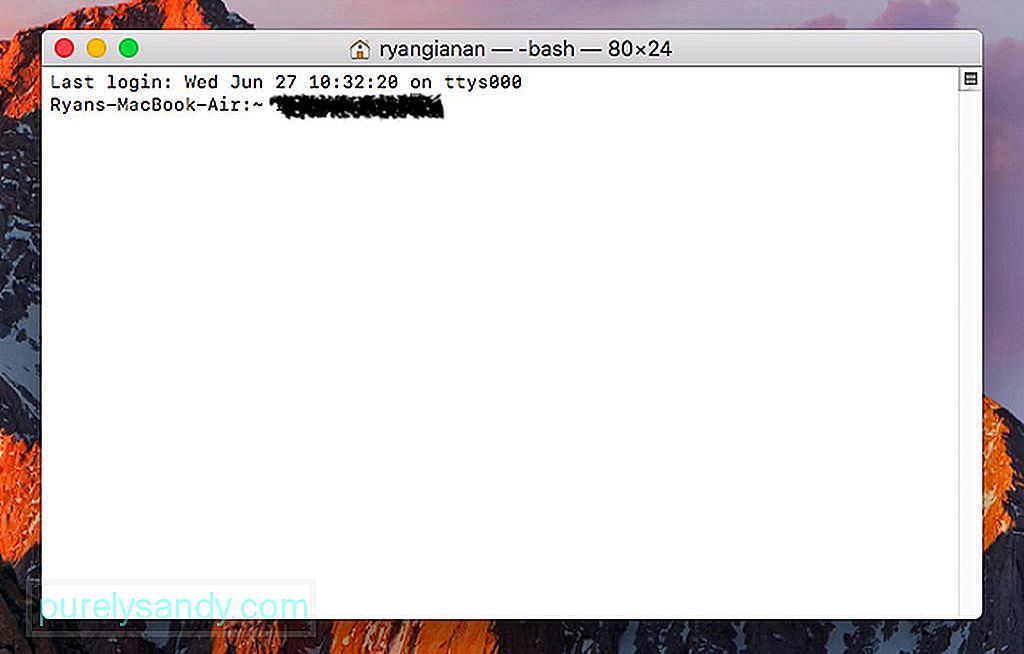
అప్రమేయంగా, మీ Mac స్క్రీన్షాట్లను PNG ఫైల్ ఆకృతిలో సేవ్ చేస్తుంది. వాస్తవానికి, దానిలో తప్పు ఏమీ లేదు. అయితే, మీరు ఈ చిత్రాలను ఆన్లైన్లో భాగస్వామ్యం చేయాలనుకుంటే, మీకు తక్కువ రిజల్యూషన్ అవసరం. దాని కోసం, ఈ స్క్రీన్షాట్లను JPG, PDF లేదా TIFF ఫైల్లుగా సేవ్ చేయడం మీ ఉత్తమ ఎంపిక.
మీ Mac లో స్క్రీన్షాట్ను మరొక ఫార్మాట్లో సేవ్ చేయడానికి, టెర్మినల్ ను ప్రారంభించి, టైప్ చేయండి, డిఫాల్ట్లు com.apple.screencapture రకం JPG వ్రాస్తాయి. ఆ ఆదేశాన్ని టెర్మినల్లో టైప్ చేయడం ద్వారా, అన్ని స్క్రీన్షాట్లు JPG ఆకృతిలో సేవ్ చేయబడతాయి. మీకు కావాలంటే, మీ Mac మద్దతిచ్చే ఇతర చిత్ర ఆకృతులను కూడా మీరు ప్రయత్నించవచ్చు. మీరు కోరుకున్న మరొక చిత్ర ఆకృతితో JPG ని భర్తీ చేయండి.
2. ఇటీవల ఉపయోగించిన అనువర్తనాల కోసం ఫోల్డర్ను ఎలా సృష్టించాలిమీ Mac లో అనువర్తనాలను సృష్టించు ఫోల్డర్ను సృష్టించడం సాధ్యమే. మీ Mac లో టెర్మినల్ తెరిచి ఈ ఆదేశాన్ని టైప్ చేయండి:
డిఫాల్ట్లు com.apple.dock నిరంతర-ఇతరులు -అరే-జోడించు ‘{“ టైల్-డేటా ”= {“ జాబితా-రకం ”= 1; }; “టైల్-రకం” = “రీసెంట్స్-టైల్”; K ’; కిల్లల్ డాక్
మీ డాక్ను తనిఖీ చేయండి మరియు ఉత్పత్తి చేయబడిన క్రొత్త అంశాన్ని చూడండి. ఇటీవలి అనువర్తనాలు ఫోల్డర్లో చూపించే వాటిని సవరించడానికి మిమ్మల్ని అనుమతించే అనేక ఎంపికలను చూడటానికి నియంత్రణ-క్లిక్ చేయండి .
3. మీ Mac యొక్క మెమరీని ఎలా ఫ్లష్ చేయాలిమీ Mac స్పందించడం ప్రారంభించినప్పుడు, మీరు చేసే సాధారణ పని దాన్ని పున art ప్రారంభించడం. ఇలా చేయడం వల్ల సిస్టమ్ మెమరీని ఖాళీ చేస్తుంది. మళ్ళీ, ఈ పున art ప్రారంభించే ప్రక్రియ యొక్క ఇబ్బంది ఏమిటంటే మీరు మీ ప్రస్తుత ప్రాజెక్టులన్నింటినీ ముందే సేవ్ చేయాలి; లేకపోతే అవి పోతాయి. మీరు కొన్ని అనువర్తనాలను కూడా స్విచ్ ఆఫ్ చేయాలి.
మాక్ రిపేర్ అనువర్తనం వంటి అనువర్తనాలు అక్కడ ఉన్నప్పటికీ, ఇది మరింత చురుకైన అనువర్తనాలకు స్థలాన్ని ఇవ్వడానికి RAM ని ఆప్టిమైజ్ చేయడం ద్వారా మీ Mac యొక్క పనితీరును మెరుగుపరచడంలో సహాయపడుతుంది, ప్రయత్నించడానికి విలువైన ఒక టెర్మినల్ చిట్కా ఉంది. ఈ వ్యాసంలో జాబితా చేయబడిన ఇతర చిట్కాల మాదిరిగానే, ఇది కూడా టెర్మినల్ తెరవడంతో మొదలవుతుంది. ఇది తెరిచిన తర్వాత, కమాండ్ టైప్ చేసి, సుడో ప్రక్షాళన కొనసాగించండి.
ఆదేశాన్ని నమోదు చేసిన తర్వాత, మీ పాస్వర్డ్ కోసం అడుగుతారు. మీ Mac ఆదేశాన్ని ప్రాసెస్ చేయడానికి వేచి ఉండండి మరియు చివరికి మీరు మీ Mac పనితీరులో మెరుగుదల గమనించాలి.
4. అనుకూల లాగిన్ సందేశాన్ని ఎలా సృష్టించాలిమీరు ఎప్పుడైనా మీ స్నేహితులను ట్రోల్ చేయాలనుకుంటే, ఈ చిట్కా ఉపయోగపడవచ్చు. మీ Mac యొక్క లాగిన్ స్క్రీన్లో అనుకూల సందేశాన్ని జోడించండి. అలా చేయడానికి, మీ Mac లో టెర్మినల్ తెరిచి ఈ ఆదేశాన్ని నమోదు చేయండి:
సుడో డిఫాల్ట్లు / లైబ్రరీ / ప్రిఫరెన్స్లు / com.apple.loginwindow
LoginwindowText “నష్టమైతే, 123-456- కు కాల్ చేయండి 7890. ”
కొటేషన్ మార్కుల లోపల ఉన్న వాటిని మార్చడం ద్వారా మీ అనుకూల సందేశాన్ని సవరించడానికి సంకోచించకండి.
5. మీ Mac ని మేల్కొల్పడం ఎలామీరు ప్రస్తుతం ఒక ముఖ్యమైన పనిని నడుపుతున్నట్లయితే లేదా మీరు మీ స్క్రీన్లో ఏదైనా రికార్డ్ చేస్తుంటే, మీరు మీ Mac ని నిద్రపోకుండా నిరోధించాలి. అదృష్టవశాత్తూ, దీనికి టెర్మినల్ కమాండ్ ఉంది: కెఫినేట్.
ఆదేశాన్ని నమోదు చేసిన తర్వాత, కంట్రోల్ + సి . మీ Mac నిద్రపోయే ముందు మీరు ఒక నిర్దిష్ట సమయాన్ని సెట్ చేయాలనుకుంటే, ఈ ఆదేశాన్ని నమోదు చేయండి: కెఫినేట్ –u –t 3600.
పై ఆదేశం మీ Mac ని మేల్కొని ఒక గంట పాటు నడుస్తుంది. మీరు సమయాన్ని సర్దుబాటు చేయాలనుకుంటే, 3600 ని మీకు ఇష్టమైన సమయాన్ని సెకన్లలో భర్తీ చేయండి.
6. క్రాష్ తర్వాత పున art ప్రారంభించడానికి మీ Mac ని ఎలా బలవంతం చేయాలిమా మాక్లు అకస్మాత్తుగా స్తంభింపజేసి, ఆగిన సందర్భాలు చాలా అరుదు. ఈ సమయాల్లో, ఏడుపు మరియు పలకడం సహాయపడదు. బదులుగా మీరు చేయగలిగేది టెర్మినల్ తెరిచి ఈ ఆదేశాన్ని నమోదు చేయండి: sudo systemetup –setrestartfreeze on. సిస్టమ్ ఫ్రీజ్ను గుర్తించిన వెంటనే ఈ ఆదేశం మీ Mac రీబూట్ చేయాలి.
7. ఒక నిర్దిష్ట ఫోల్డర్ యొక్క విషయాలను ఒక ప్రదేశం నుండి మరొక ప్రదేశానికి కాపీ చేయడం ఎలా ఈ సులభమైన టెర్మినల్ ట్రిక్ను ప్రయత్నిస్తున్నారు:డిట్టో –వి original / ఒరిజినల్ / ఫోల్డర్ / ~ / కొత్త / ఫోల్డర్ /. తుది గమనికలో
టెర్మినల్ మాక్లకు చాలా సులభ లక్షణం. అదనంగా, ఉపయోగించడం సూటిగా ఉంటుంది, ప్రత్యేకించి ఇప్పుడు అక్కడ ప్రవేశించాల్సిన ఆదేశాలు మీకు తెలుసు. మీరు ఈ ఆదేశాలను ప్రయత్నించడం ఆనందిస్తారని ఆశిస్తున్నాము! దిగువ వ్యాఖ్యల విభాగంలో మీకు ఇష్టమైన మాక్ టెర్మినల్ ట్రిక్ను పంచుకోవడానికి సంకోచించకండి!
YouTube వీడియో: మీరు తెలుసుకోవలసిన టాప్ మ్యాక్ టెర్మినల్ ట్రిక్స్
09, 2025

